Este tutorial explica cómo configurar el servidor NTP y el cliente NTP en el enrutador Cisco paso a paso con un ejemplo práctico. Aprenda conceptos básicos de NTP, como qué es NTP, cómo funciona NTP, niveles de estrato NTP, significado de reloj NTP sincronizado y no sincronizado en detalle.
Conceptos básicos de NTP
Por defecto, los dispositivos de red tienen su propio mecanismo o reloj para leer y usar la hora. A menos que los dispositivos no estén conectados entre sí, no hay problema. Pero si los dispositivos están conectados entre sí con diferentes configuraciones de tiempo, las aplicaciones o los servicios que dependen del tiempo para la funcionalidad no funcionarán ni ofrecerán resultados inesperados.
Entendámoslo con un ejemplo sencillo.
Un usuario recibió el mensaje «El certificado no es válido» mientras intentaba acceder al sitio web del banco, por lo que llamó a la persona de soporte. La persona de soporte descubrió que la configuración de hora era incorrecta en la computadora del usuario. Una vez que la configuración se configuró correctamente, el usuario pudo conectarse con el sitio web del banco.
¿Puedes adivinar qué salió mal en este ejemplo?

Bueno Well Para mitigar los riesgos de seguridad (como el ataque de phishing), generalmente los sitios financieros emiten un certificado digital. Los navegadores utilizan este certificado para comprobar la identidad del sitio web. Este certificado sigue siendo válido solo por un período de tiempo determinado. El navegador web utiliza la hora del sistema local para autenticar el certificado. Si el navegador encuentra alguna diferencia inusual entre ambas ocasiones, no valida el certificado y emite un mensaje de advertencia al usuario. Esto es exactamente lo que sucedió en este ejemplo.
tomemos otro ejemplo. La sección de ventas de una empresa abre a las 7.00 AM y cierra a las 7.00 PM. La compañía quiere permitir que los usuarios accedan a su servidor solo en horario comercial. Por lo tanto, configuró un firewall basado en el tiempo en el enrutador que conecta a los usuarios con el servidor. En este router, el reloj se ejecuta 12 horas antes del reloj del servidor.
¿Funcionará esta configuración?

No, los usuarios nunca podrán iniciar sesión en el servidor en horas de trabajo. El router utiliza su propio reloj para autenticar el acceso. Con esta configuración, el router permite a los usuarios de inicio de sesión entre las 7.00 PM a 7.00 AM en lugar de 7.00 AM a 7.00 PM.
Los ejemplos anteriores explican cómo la sincronización de tiempo juega un papel crucial en la creación de redes. NTP es un protocolo dedicado para la sincronización de tiempo. Nos permite utilizar un tiempo centralizado para todos nuestros dispositivos de red. NTP significa Protocolo de tiempo de red.
Modo NTP en enrutador Cisco
Un enrutador Cisco se puede configurar en tres modos: –
- Solo Servidor NTP
- Servidor / Cliente NTP
- Solo cliente NTP

Modo de servidor NTP
En este modo, el enrutador lee el tiempo de la fuente NTP. A menos que definamos manualmente la fuente NTP, el enrutador utiliza su propio reloj como fuente NTP. Según los requisitos, podemos configurar el reloj del enrutador o podemos usar un reloj externo como fuente NTP. Una vez que se configura la fuente NTP, el enrutador del servidor NTP anuncia esta vez en la red. En este modo, el enrutador solo anuncia actualizaciones NTP. No acepta ninguna actualización NTP para otro servidor NTP.
Modo Servidor/cliente NTP
En este modo, el enrutador recibe actualizaciones del servidor NTP y las anuncia desde sus propias interfaces. De esta manera, el enrutador desempeña ambas funciones. Como cliente NTP, recibe actualizaciones NTP y como servidor NTP, anuncia actualizaciones NTP.
En este modo, como servidor NTP, en lugar de usar su propia fuente NTP, el enrutador utiliza las actualizaciones NTP recibidas de otro servidor NTP para anunciar las actualizaciones NTP. Esta característica nos permite usar una única fuente NTP centralizada en el servidor NTP.
Modo Cliente NTP
En este modo, el enrutador solo recibe actualizaciones NTP. No anuncia las actualizaciones recibidas. Los utiliza para sincronizar su propio reloj.
Configuración de LABORATORIO para configuración NTP
Para comprender la configuración NTP en detalle con un ejemplo práctico, creemos una topología simple en GNS3 como se ilustra en la siguiente figura
Para aprender a instalar GNS3 paso a paso con ejemplos, consulte este tutorial
Aprenda a instalar y configurar GNS3 para CCNA lab

Configurar las siguientes direcciones IP
| Router | Interfaz | Dirección IP | Conectado Con |
| R1 | Serial 0/0 DCE) | 10.0.0.1/24 | Serial 0/0 (R2) |
| R1 | Serial 0/1 (DCE) | 20.0.0.1/24 | Serial 0/1 (R2) |
| R2 | Serial 0/0 (DTE) | 10.0.0.2/24 | Serial 0/0 (R1) |
| R2 | Serial 0/1 (DTE) | 20.0.0.2/24 | Serial 0/1 (R1) |
| R2 | Serial 0/2 (DCE) | 30.0.0.2/24 | Serie 0/2 (R3) |
| R2 | Serial 0/3 (DCE) | 40.0.0.2/24 | Serial 0/3 (R4) |
| R3 | Serial 0/2 (DTE) | 30.0.0.1/24 | Serie 0/2 (R2) |
| R4 | Serial 0/3 (DTE) | 40.0.0.1/24 | Serie 0/3 (R2) |
Configurar el protocolo de enrutamiento RIP en todos los routers.
Para aprender a asignar la configuración IP esencial en las interfaces y configurar el enrutamiento RIP básico en los enrutadores Cisco, consulte este tutorial.
Guía de configuración del protocolo RIP
Explica cómo configurar el protocolo de enrutamiento RIP en el enrutador Cisco paso a paso.
¿Puedo usar el trazador de paquetes para esta práctica?
Lamentablemente, los comandos necesarios para configurar el servidor NTP no están disponibles en Packet Tracer. Tenemos que usar el software de simulador o enrutador Cisco real que utiliza Cisco IOS real para simulación, como GNS3 o Cisco virtual lab. Este tutorial utiliza GNS3.
Para este tutorial asumo que las direcciones IP esenciales anteriores están configuradas correctamente en la red y se está ejecutando el protocolo de enrutamiento RIP.
Si no desea configurar esta configuración manualmente, descargue esta topología preconfigurada y cárguela en GNS3.
NTP practice Lab sin IOS
De forma predeterminada, GNS3 no instala ISO de Cisco. En este tutorial utilicé un router Cisco 2600. Si este enrutador no está disponible en su GNS3, descargue esta topología preconfigurada. Contiene el archivo y la configuración de IOS necesarios.
NTP practice Lab con IOS
Importar NTP practice LAB en GNS3
Haga clic en el menú Archivo y haga clic en Importar proyecto portátil

Seleccione el archivo de LABORATORIO descargado apropiado

Para extraer y utilizar este laboratorio, el asistente creará un nuevo proyecto. Elija el nombre descriptivo para el proyecto y seleccione la ubicación de la carpeta donde desea guardar este proyecto y haga clic en el botón guardar

Una vez importado practice lab, haga clic en el botón iniciar para iniciar el LABORATORIO.

El estrato NTP juega un papel clave en la configuración NTP. Así que antes de aprender a configurar NTP, entendamos rápidamente qué estrato es y cómo se usa en NTP.
Estrato NTP
Tiempo de lectura de dispositivos NTP desde la fuente NTP. Estrato define la fiabilidad y precisión de la fuente NTP. Utiliza una escala de estrato 0 a estrato 15 para fuentes NTP. En esta escala, el estrato 0 es el más confiable y el estrato 15 es la peor fuente de tiempo confiable.
Los dispositivos Stratum-0 utilizan el reloj atómico y proporcionan la hora más precisa. Para usar este tiempo, los dispositivos necesitan mucha potencia de CPU y memorias. Por lo general, este tipo de dispositivos se utilizan en sectores críticos como Defensa, Investigación, Espacio y Departamento de Clima.
Dado que sincronizar el reloj con dispositivos stratum-0 consume mucha potencia de CPU y memorias, los ordenadores y dispositivos de red normales nunca sincronizan sus relojes con estos dispositivos. Esto también se aplica a los routers Cisco. No podemos configurar el enrutador Cisco normal para usarlo esta vez.
Los servidores de tiempo públicos se ubican a continuación en esta escala y generalmente se conocen como dispositivos de estrato 1. Estos servidores sincronizan su reloj con dispositivos stratum-0 y proporcionan un tiempo optimizado para dispositivos normales. Para utilizar este tiempo optimizado, los dispositivos no necesitan potencia de CPU ni memorias adicionales. Cualquier dispositivo normal puede usar este tiempo. Podemos configurar cualquier router Cisco para que lo use esta vez.
En la vida real, por lo general, las empresas implementan un servidor NTP (tiempo) dedicado que obtiene su tiempo del servidor estrato 1 y, posteriormente, este servidor NTP se utiliza como fuente centralizada de tiempo en toda la red.
En el examen no se nos permite conectarnos a Internet. Dado que Internet no está disponible, no podemos usar el servidor NTP público. Afortunadamente, NTP nos permite usar cualquier fuente de tiempo válida. Podemos usar el reloj interno del enrutador como fuente NTP para la práctica y también en el examen (si se le pide).
Independientemente de la fuente de tiempo que utilice, los pasos de configuración son los mismos. Puede usar los mismos comandos y pasos para configurar NTP en un entorno de la vida real.
Configure el servidor NTP
Para implementar un enrutador como servidor NTP, se requieren los siguientes pasos.
- Ajustar el reloj del enrutador
- Configurar la interfaz de bucle invertido
- Agregar la red de la interfaz de bucle invertido en la tabla de enrutamiento
- Configurar el servidor NTP
- Configurar las interfaces activas para que actúen solo como servidor NTP
Ajustar el reloj del enrutador
Para usar el reloj interno del enrutador como fuente NTP, tenemos que coincidirlo con la hora actual.
Acceda al símbolo del sistema del enrutador R1 a través de la línea de consola
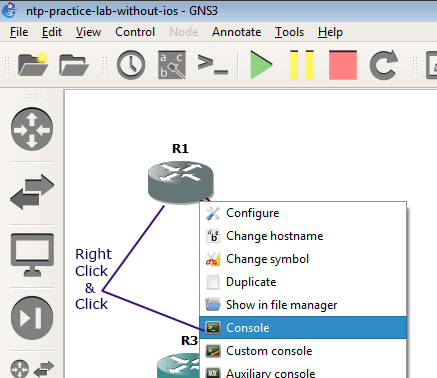
Veamos la hora actual con el comando mostrar reloj antes de actualizarlo
R1#show clock*00:15:05.392 UTC Fri Mar 1 2002
La salida de este comando proporciona información sobre la hora, la zona horaria y la fecha. Como podemos ver en la salida anterior, todos estos ajustes están configurados incorrectamente y deben configurarse correctamente. Para ajustar esta configuración se utilizan los siguientes comandos
| Comando | Modo | Descripción |
| R1 (config) # zona horaria del reloj | Modo de configuración global | Para establecer la zona horaria |
| R1 (config) # reloj hora de verano | Modo de configuración global | Para configurar el tiempo de ahorro de luz diurna |
| R1 # establecer reloj | Modo Exec de privilegios | Para establecer la fecha y la hora |
Ejecute los siguientes comandos para ajustar esta configuración correctamente
R1#configure terminalR1(config)#clock timezone EST -5R1(config)#clock summer-time EDT recurringR1(config)#exitR1#clock set 18:45:26 5 April 2018R1#show clock
El primer comando nos lleva al modo de configuración global.
De forma predeterminada, el enrutador utiliza la zona horaria universal. El segundo comando nos permite localizar la zona horaria. Entendamos este comando en detalle.
zona horaria del reloj: –
Este es el comando principal.
EST : –
Este parámetro nos permite establecer un nombre descriptivo para nuestra zona horaria.Al enrutador no le importa qué nombre elegimos aquí, acepta cualquier valor y lo muestra como nuestra zona horaria.Dado que el enrutador utiliza este parámetro para mostrar el nombre de la zona horaria, siempre debemos elegir el valor significativo aquí, como la palabra clave que representa nuestra zona horaria, por ejemplo, EST (Hora Estándar del Este de EE.UU.), IST (Hora Estándar de la India), CST (Hora Estándar Central), etc.
-5 : –
Este parámetro es lo que utiliza el enrutador para calcular el tiempo a partir del tiempo UTC (Tiempo Universal Coordinado). El valor » -5 » en este campo, le dice al enrutador que nuestra zona horaria está 5 horas atrás de la hora UTC.
El tercer comando nos permite ajustar el «tiempo de ahorro de luz diurna». En este comando: –
reloj hora de verano: –
Este es el comando principal.
EDT: –
Este parámetro nos permite establecer un nombre descriptivo para»tiempo de ahorro de luz diurna». Al igual que el comando anterior, al enrutador no le importa qué nombre elegimos aquí, mostrará el valor elegido como el nombre de «tiempo de ahorro de luz diurna». Debemos elegir el nombre que refleje «hora de ahorro de luz diurna» en nuestra zona horaria, como EDT (Hora de luz del Este).
recurrente: – El enrutador utiliza este parámetro para tomar la acción adecuada cuando se produce «tiempo de ahorro de luz diurna». El valor recurrente le dice al enrutador que avance una hora y retroceda una hora automáticamente cada año.
DST (Horario de verano) es un concepto para utilizar mejor la luz natural way.In este concepto, los relojes se reenvían una hora desde la hora estándar durante la primavera y se ajustan una hora atrás en otoño. Más información sobre este concepto está disponible aquí
https://en.wikipedia.org/wiki/Daylight_saving_time
Este comando es opcional. Si su empresa no utiliza este concepto, simplemente omita este comando.
El cuarto comando se usa para salir del modo de configuración global.
El quinto comando nos permite establecer la fecha y la hora. En este comando: –
establecer reloj: –
Este es el comando principal.
18:45:26 : –
Este parámetro establece el formato de tiempo de 24 horas (horas: Minuto: Segundo).
5 de abril de 2018: –
Este parámetro establece la fecha.
El sexto comando verifica que la fecha, la hora y la zona horaria se actualicen correctamente.
La siguiente figura muestra los comandos anteriores paso a paso.

Configurar la interfaz de bucle invertido
Aunque NTP nos permite usar cualquier interfaz para referencia de servidor NTP, pero siempre debemos usar la interfaz de bucle invertido para este propósito. Una interfaz física puede ser debido a varias razones, pero la interfaz de bucle invertido de una vez arriba,se mantiene hasta que manualmente se apague. Vamos a crear una interfaz de bucle invertido en R1
| Comando | Descripción |
| R1#configure terminal | Para entrar en el modo de configuración global |
| R1(config)#interface loopback 0 | Para crear una interfaz de bucle invertido |
| R1(config)#ip address 100.0.0.1 255.255.255.0 | Para asignar la dirección IP a esta interfaz |
| R1 (config)#sin apagado | Para activar esta interfaz |
| R1 (config) # exit | Para salir de esta interfaz |

Agregar la red de la interfaz de bucle invertido en enrutamiento
A menos que agreguemos la dirección de red de la interfaz de bucle invertido en la tabla de enrutamiento,otros dispositivos no podrán conectarse con ella. En nuestro laboratorio, usamos el protocolo de enrutamiento RIP. Para agregar la dirección de red de la interfaz de bucle invertido en la tabla de enrutamiento, utilice los siguientes comandos: –
R1#router ripR1(config-router)#network 100.0.0.0R1(config-router)#exit

Configurar servidor NTP
La configuración del servidor NTP es sencilla. Solo se necesitan dos comandos para implementar un enrutador como servidor NTP.
Router(config)#ntp master Router(config)#ntp source
En el primer nivel de estrato de comando es opcional. Si no lo especificamos, el router utilizará el valor predeterminado.El nivel de estrato predeterminado del reloj interno del enrutador es 7.
En el segundo comando, tenemos que especificar la fuente NTP. Podemos usar cualquier fuente NTP válida aquí.
- Para usar un servidor NTP público, escriba su dirección IP aquí. Para usar el servidor NTP público,el enrutador debe estar conectado a Internet y el puerto UDP 123 debe estar permitido en el firewall.
- Para usar otro servidor NTP de la red interna, escriba la dirección IP de ese servidor.
- Para usar el reloj interno de este enrutador, use cualquier dirección IP configurada en cualquier interfaz de este enrutador.
Ya que en nuestro laboratorio estamos utilizando el reloj interno de R1 como fuente NTP,podemos usar la dirección IP de la interfaz serial 0/0 o podemos usar la dirección IP de la interfaz serial 0/1 o podemos usar la dirección IP de la interfaz de bucle invertido. El único beneficio de usar la dirección IP de la interfaz de bucle invertido sobre la dirección IP de la interfaz física es que la interfaz de bucle invertido permanece siempre encendida.

Configurar interfaces para que actúen solo como servidor NTP
De forma predeterminada, el enrutador funciona en modo Servidor / cliente NTP. En el modo Servidor/cliente NTP, el enrutador anuncia y escucha la transmisión NTP desde todas las interfaces activas. Si queremos implementar este enrutador solo como servidor NTP, tenemos que configurar todas las interfaces activas de manera que solo transmitan el mensaje NTP. Afortunadamente, este proceso también es muy simple. Solo requiere el siguiente comando en cada interfaz activa.
Router(config-if)ntp broadcast
Tenemos dos interfaces activas en el router R1. Vamos a configurarlos para que solo transmitan los mensajes NTP.

Ahora guarde la configuración en ejecución
R1#copy running-config startup-config

Esa es toda la configuración que necesitamos en el enrutador solo para servidor NTP.
Configurar servidor/cliente NTP
De forma predeterminada, los enrutadores funcionan en este modo. Por lo tanto, no se requiere configuración adicional para implementar un enrutador en este modo. Pero espera there hay un giro en la cola.
De forma predeterminada en este modo, el enrutador utiliza su propio reloj como fuente NTP.
Así que si queremos construir una jerarquía donde este enrutador recibe tiempo de otro servidor NTP, debemos cambiar la fuente NTP en este enrutador.
El siguiente comando se utiliza para cambiar la fuente NTP
Router(config)#ntp server
En nuestro laboratorio, estamos utilizando R1 como servidor NTP principal. Para implementar el enrutador R2 como enrutador de servidor/cliente NTP donde lee el tiempo desde R1, tenemos que usar el siguiente comando en R2
R2(config)#ntp server 100.0.0.1
Configure la dirección IP del servidor NTP y guarde la configuración

Si no ve la hora actualizada justo después del proceso anterior, relájese y espere. No se actualiza inmediatamente. Usualmente proceso de actualización tarda de 2 a 3 minutos. Pero una vez que el reloj se sincroniza con el servidor, la hora se actualizará automáticamente.

Configurar solo el cliente NTP
Para configurar un enrutador solo como cliente NTP, necesitamos dos comandos.
Router(config)#ntp server Router(config-if)#ntp broadcast client
Como se explicó anteriormente, el primer comando insiste en que el enrutador use la hora del servidor NTP en lugar de su propia hora local y el segundo comando configura la interfaz activa para escuchar solo el mensaje de transmisión NTP.
Configuremos R3 y R4 solo como clientes NTP. Anteriormente expliqué, podemos usar cualquier dirección IP configurada del enrutador del servidor NTP para obtener las actualizaciones NTP. Para entenderlo más claramente, esta vez usaremos la dirección IP de la interfaz serie de R2 para conectarnos con el servidor NTP.
La siguiente figura muestra comandos paso a paso para configurar R3 solo como cliente NTP

La siguiente figura muestra comandos paso a paso para configurar R4 solo como cliente NTP

Pruebas y solución de problemas Configuración de NTP
Para pruebas y solución de problemas, NTP ofrece dos comandos de demostración; estado ntp y asociaciones ntp. Vamos a entender estos dos comandos en detalle.
mostrar comando de estado ntp
Este comando enumera mucha información. Para CCNA solo necesitamos prestar atención en primera línea. La primera línea contiene tres columnas; estado del reloj, nivel de estrato y fuente ntp. Vamos a entender estas columnas en detalle.
Estado del reloj: –
Esta columna muestra si el reloj está sincronizado o no. Si acaba de configurar el router y el comando mostrar reloj no muestra la hora actualizada, marque esta columna. La hora actualizada solo se mostrará cuando el reloj esté sincronizado.
Nivel de estrato: –
Esta columna muestra después de la sincronización dónde se encuentra el tiempo de este enrutador en la escala de confiabilidad. Si el enrutador no está conectado con ningún servidor NTP o el reloj no está sincronizado con ninguna fuente NTP, esta columna siempre mostrará el valor 16. Si el enrutador está sincronizado con cualquier fuente NTP, esta columna mostrará el nivel de estrato de este enrutador en la jerarquía NTP. Por lo general, permanece un nivel por debajo de la fuente NTP a menos que se modifique manualmente.
Puntos clave
- El estrato 0 representa el reloj atómico y no se usa en el enrutador Cisco
- El estrato 1-15 son niveles válidos y se usan en el enrutador Cisco. 1 es la fuente NTP más confiable y 15 es la peor (pero aún válida).
- Estrato 16 representa una situación en la que el enrutador no está conectado con ninguna fuente NTP o no está sincronizado con ningún servidor NTP todavía.
- De forma predeterminada, después de la sincronización, el enrutador mantiene su tiempo un nivel bajo desde la fuente o el servidor NTP. Nos permite construir una jerarquía adecuada.
- El nivel de estrato predeterminado del reloj interno del enrutador es 7.
Fuente NTP: –
Esta columna muestra la fuente o referencia de la fuente NTP desde donde se sincroniza esta hora.

mostrar asociaciones ntp
Al igual que el comando mostrar estado ntp, este comando también proporciona mucha información.A partir de esta información de nuevo, solo necesitamos centrarnos en las tres primeras columnas; dirección, reloj de referencia y st. Entendamos estas columnas en detalle
dirección:-
Esta es la dirección del servidor NTP desde donde este enrutador recibió actualizaciones NTP.Esta columna puede contener dos símbolos adicionales; * y ~. El modo * show NTP en el que el servidor NTP está funcionando y ~ muestra cómo NTP está obteniendo tiempo de la fuente NTP.
ref clock: –
Esta es la fuente NTP desde donde el servidor NTP recibió la hora.
st.: –
Este es el nivel de estrato de la fuente NTP.
La siguiente figura muestra la salida de este comando de todos los enrutadores

Practique para usted
En este laboratorio, conectamos R1 y R2 con dos enlaces serie. Eliminar cualquier link.Ejecute mostrar estado ntp y mostrar comandos de asociación ntp de nuevo en todos los enrutadores para ver la diferencia.
¿Puede averiguar por qué no ha cambiado nada en la salida?
Si no sabes la respuesta, relájate y vuelve a estudiar este tutorial. La respuesta a esta pregunta ya se explica en el tutorial. Todo lo que necesitas hacer es prestar un poco más de atención mientras releas este tutorial.
Si conoce la respuesta, felicitaciones por haber aprendido los conceptos y la configuración de NTP.
Eso es todo para este tutorial. Si tienes alguna consulta, sugerencia o comentario sobre este tutorial, házmelo saber. Si te gusta el tutorial, díselo a otros compartiéndolo.